یکی از قابلیت های جدید ویندوز ۱۱ برنامه Archive Apps هست که برنامه هایی که از اونها مدت زیادی استفاده نشده رو حذف میکنه. امروز قراره یاد بگیریم چطوری این قابلیت رو فعالش کنیم.
شاید با خودتون فک کنید که دیتایی که روی اون نرم افزار داشتین چی میشه، مایکروسافت برای این بخش هم برنامه داره وقتی شما توی سیستمتون اسم اون برنامه رو سرچ میکنید خود سیستم اون برنامه رو دوباره دانلود و نصب میکنه که این باعث میشه کلی فضا توی سیستمتون دخیره بشه!!
میریم سراغ فعال کردن این آپشن:
خب اول از همه رو منوی استارت کلیک میکنیمو وارد قسمت تنظیمات میشیم و از منوی سمت چپ روی قسمت apps کلیک میکنیم .
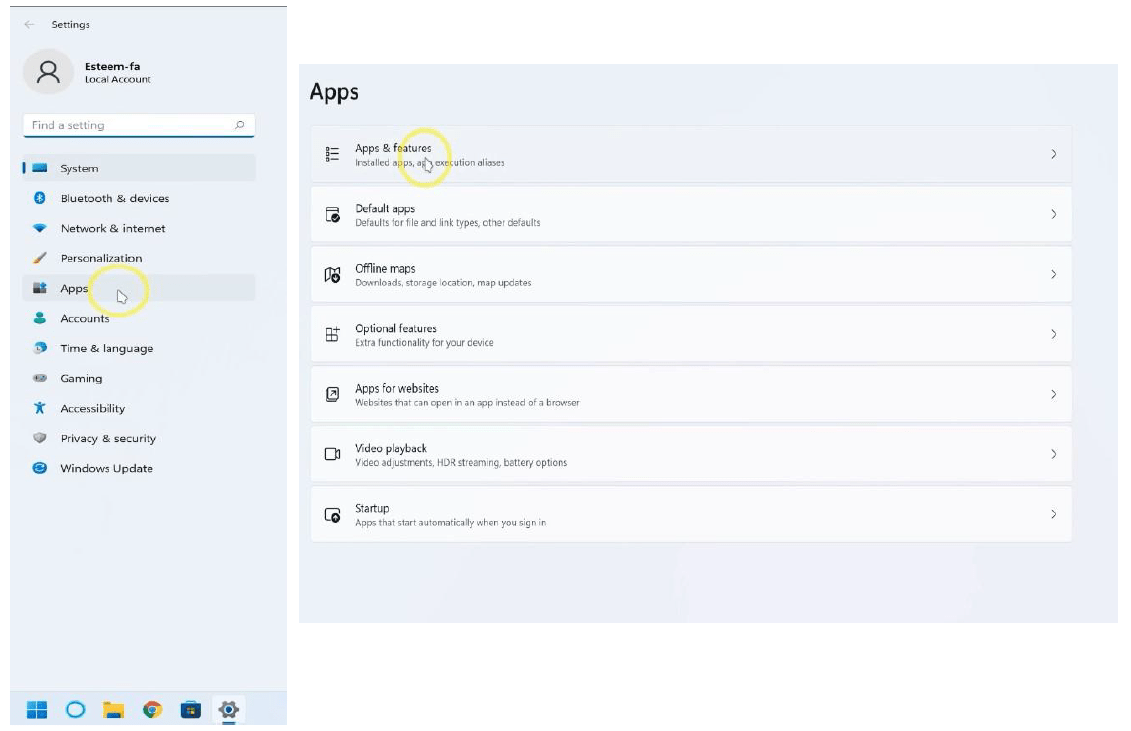
وارد apps and features میشیم و روی گزینه more settings میزنیم.
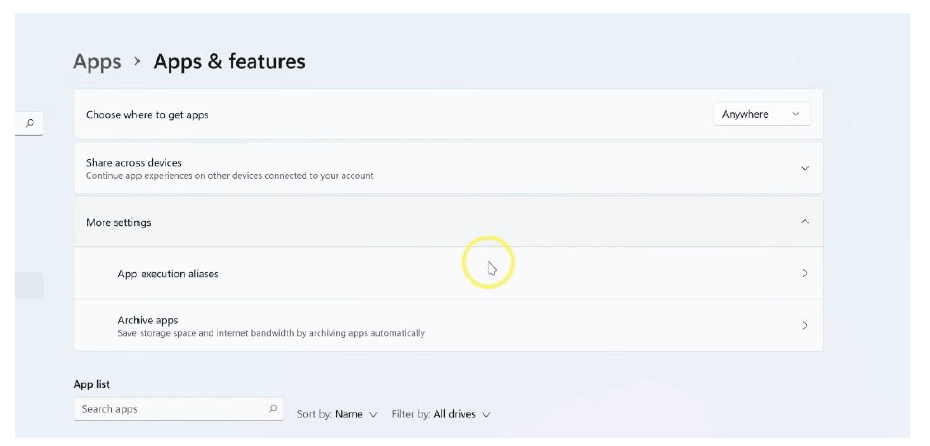
روی گزینه archive apps کلیک میکنیمو بعدشم گزینه on و یا off رو فعال میکنیم.
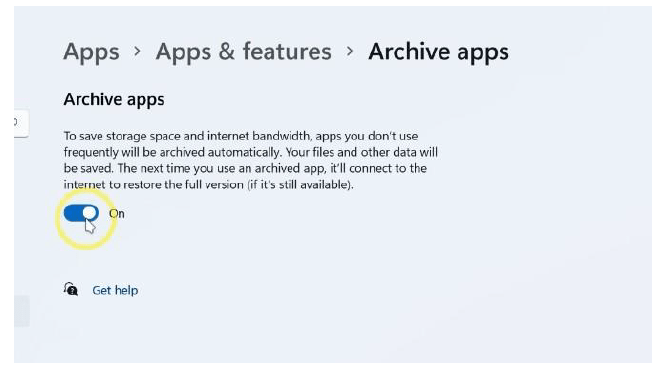
حالا ی نکته اضافی برای سیو کردن فضا توی سیستمتون:
مسیر نصب نرم افزارها رو توی درایو c قرار ندین چون اگه این درایو پر باشه باعث میشه که سرعت سیستمتون پایین بیاد و به جاش توی درایوهای دیگه اون ها رو ذخیره کنید.
اما یسری نرم افزارها هستن که به صورت اتوماتیک توی درایو c ذخیره میشن حالا برای اینکه این نرم افزارها رو از درایو c به درایو دیگه ای انتقالشون بدیم میتونیم از بخش apps and features که بالاتر گفتیم چجوری واردش بشید روی سه نقطه جلوی هر برنامه ای کلیک کنید و گزینه move رو بزنید.
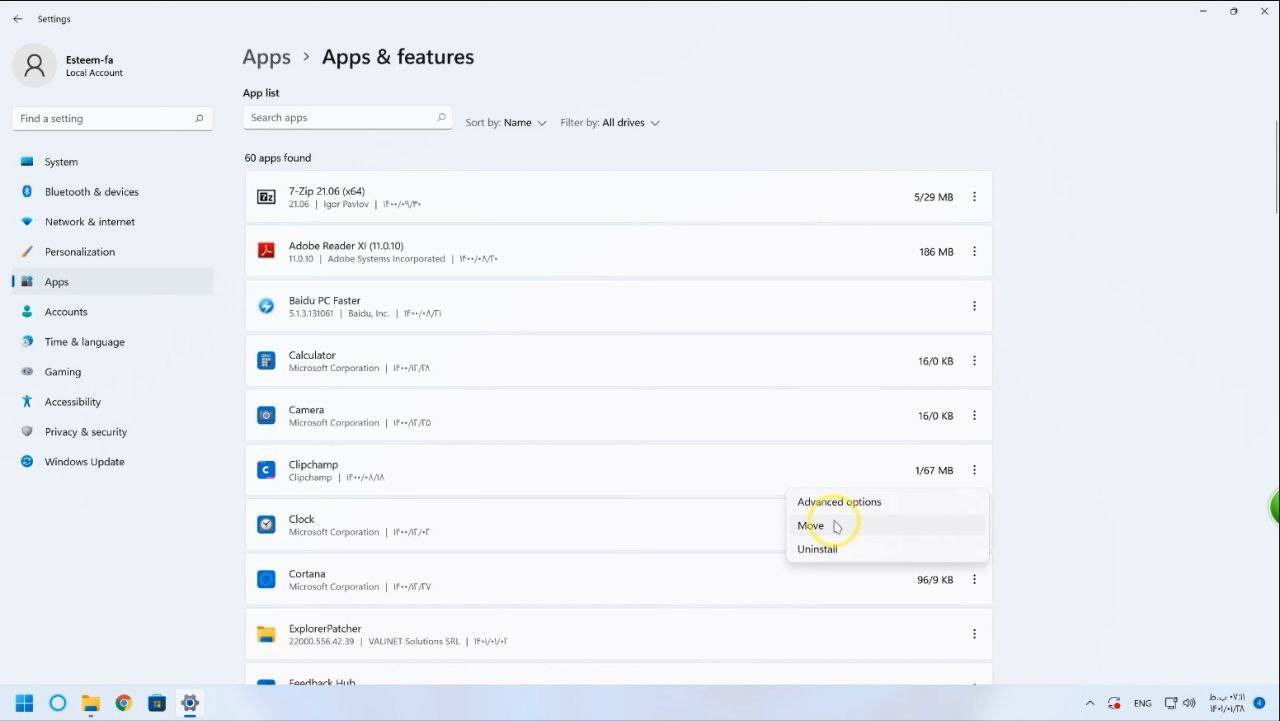
و بعد گزینه درایوی که براتون پیشنهاد داده رو میزنید و بعدش هم move
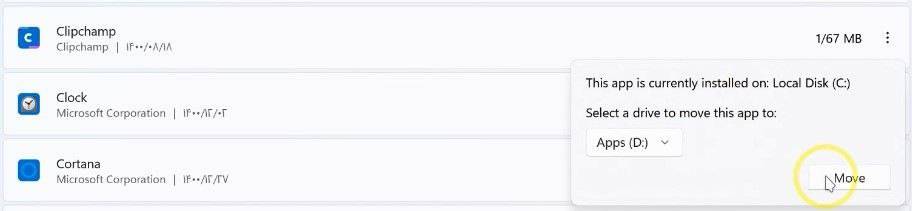
امیدوارم این آموزش برای شما مفید و کاربردی بوده باشه. شما میتونید این آموزش رو به صورت ویدیویی در کانال یوتیوب ایستیم مشاهده کنید. برای مشاهده سریع ویدیو در یوتیوب اینجا کلیک کنید.
